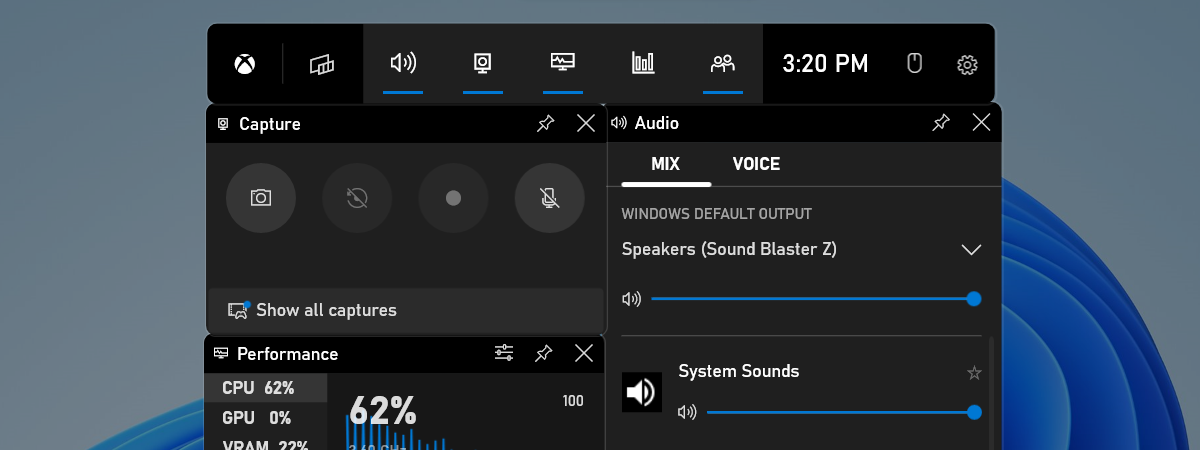
Dacă ești gamer, Xbox Game Bar este unul dintre cele mai tari lucruri din Windows 11 și Windows 10. Îți oferă acces la așa numitul Xbox DVR, un altfel de a spune că îți oferă instrumentele necesare pentru a înregistra ecranul și a face capturi de ecran în jocuri. Xbox Game Bar reprezintă și acel lucru de care ai nevoie dacă vrei să discuți cu prietenii gameri fără a trebui să ieși din joc și fără a apela la aplicații provenite din terțe părți. Însă, înainte de a putea folosi tot ce are de oferit, trebuie mai întâi să știi cum să deschizi Xbox Game Bar în Windows. Pentru a învăța cum, citește acest ghid:
Cum deschizi Xbox Game Bar în Windows 11 și Windows 10
Pentru a deschide Xbox Game Bar în Windows 11 dar și în Windows 10, tot ce trebuie să faci este să apeși tastele Win + G de pe tastatura ta.

Combinația de taste pentru Xbox Game Bar: Win + G
În plus, poți apăsa Win + G pentru a deschide Xbox Game Bar oricând vrei: în timp ce te joci un joc sau chiar și când te afli pe desktopul din Windows sau în (File) Explorer. Ca să-ți faci o idee mai bună la ce să te aștepți, iată o captură de ecran pe care am făcut-o când am deschis Xbox Game Bar în timp ce mă jucam League of Legends:

Overlay-ul Xbox Game Bar din Windows 11 în timp ce mă jucam League of Legends
Și iată și cum arată Xbox Game Bar atunci când deschizi overlay-ul Xbox direct pe desktopul din Windows 11, nu în timp ce te joci.
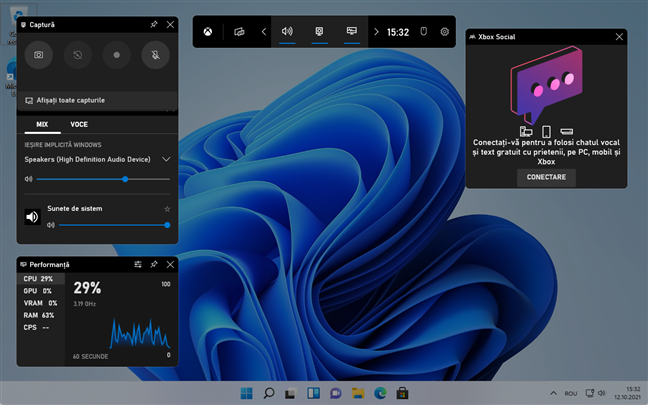
Xbox Game Bar în Windows 11, pe desktop
NOTĂ: Dacă vrei să schimbi combinația de taste implicită Win + G pentru deschiderea Xbox Game Bar, urmează pașii din acest ghid: 2 metode pentru a schimba combinațiile de taste folosite pentru Xbox Game Bar.
Dacă folosești cumva și un controler Xbox, poți să apeși și pe butonul Xbox de pe el pentru a lansa Xbox Game Bar. Această opțiune ar trebui să funcționeze în mod implicit. Totuși, dacă nu merge, s-ar putea să vrei să te asiguri că este activat comutatorul “Deschideți Xbox Game Bar utilizând acest buton pe un controler”. Îl găsești pe pagina Xbox Game Bar din Setările Windows 11 sau Windows 10, în Jocuri > Xbox Game Bar.
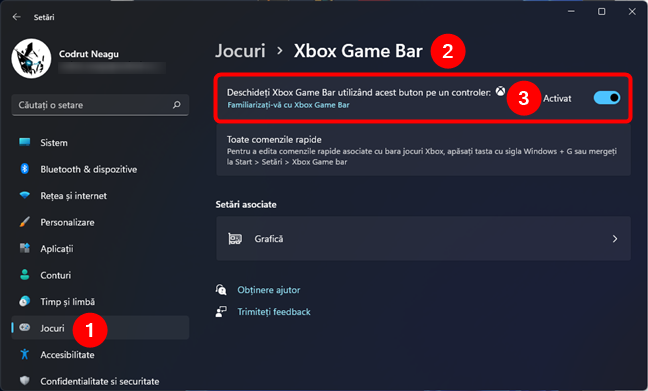
Deschide Xbox Game Bar folosind butonul Xbox de pe un controler Xbox
NOTĂ: Deși Xbox Game Bar este activă în mod standard, este posibil ca overlay-ul Xbox din Windows să nu apară pe PC-ul tău atunci când apeși pe tastele Win + G. În acest caz, s-ar putea să fie nevoie să faci puțină depanare, deci am pregătit deja un articol pentru tine: Xbox Game Bar nu merge. 3 metode de a o repara în Windows.
Ce îți oferă overlay-ul Xbox Game Bar în Windows
Atunci când deschizi Xbox Game Bar pe calculatorul tău cu Windows, în timp ce te joci sau nu, se afișează un overlay cu o serie generoasă de widgeturi standard utile:
- Widgetul principal, aflat în mod implicit în partea de sus a ecranului, este locul unde poți vedea ora, activa sau dezactiva alte widgeturi disponibile, precum și accesa setările pentru Xbox Game Bar.
- Widgetul Audio te ajută să controlezi separat fiecare canal audio, fără a fi necesar să ieși din joc.
- Widgetul Captură îți oferă uneltele pentru realizarea de capturi de ecran și înregistrarea video a jocurilor.
- Galerie îți arată capturile de ecran și înregistrările video pe care le-ai făcut cu Xbox Game Bar.
- Căutare grup îți arată alți gameri conectați la serviciul Microsoft Xbox, care vor să se alăture unui grup de gaming.
- Widgetul Performanță afișează informații despre utilizarea resurselor, cum ar fi procesorul (CPU), placa video (GPU), RAM (memorie) și numărul de FPS (frames per second sau cadre pe secundă).
- Widgetul Resurse îți arată aplicațiile care folosesc resursele de sistem și îți permite să le închizi fără a ieși din joc. Widgetul Resurse este un fel de filă Procese din Managerul de activități dar mai simplă.
- Spotify îți oferă posibilitatea de a asculta muzica ta preferată de la acest serviciu de streaming fără a fi nevoie să ieși din joc sau să comuți la aplicația Spotify.
- Realizări Xbox îți arată realizările tale (achievements) pentru jocul curent, în funcție de cum sunt ele înregistrate de serviciul Xbox.
- Xbox Social este widgetul care îți permite să te conectezi și să discuți cu prietenii tăi, atâta timp cât și ei folosesc Windows 10, Windows 11 sau Xbox.
- Magazin widgeturi îți permite să descarci și să instalezi alte widgeturi noi pentru Xbox Game Bar.

Xbox Game Bar cu toate widgeturile standard activate
Tu pentru ce folosești Xbox Game Bar în Windows?
Acum știi cum să deschizi Xbox Game Bar în Windows. După cum ai văzut, ar trebui să fie destul de ușor, având în vedere că tot ce trebuie să faci este să apeși pe tastele Win + G ca să apară overlay-ul Xbox pe orice PC cu Windows. Ai vreo întrebare legată de scurtătura Xbox Game Bar? Spune-ne în secțiunea de comentarii de mai jos.


 02.11.2021
02.11.2021 

